当前位置:首页 - photoshop教程 - 文字特效 - 正文
君子好学,自强不息!
这是一篇学习photoshop 的入门文章,PS字体设计实例教程,如何制作鲜花文字,来看看吧!

步骤:
打开PS软件,点击文件新建,在弹出的对话框中设置名称:BaiDu。宽度和高度分别为600像素和300像素。
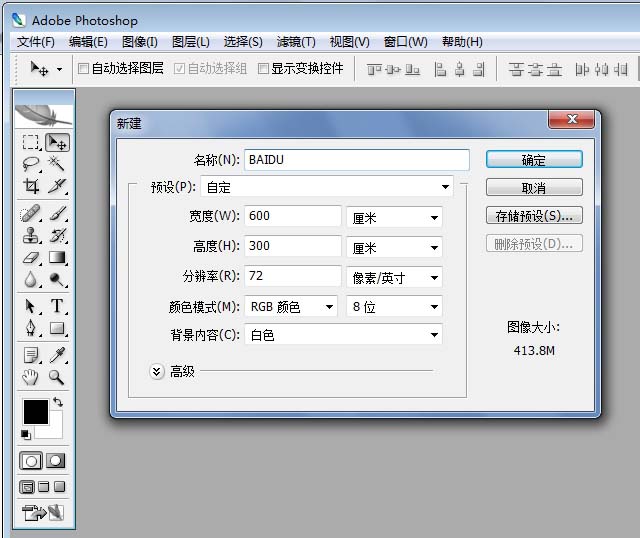
点击文字工具输入BaiDu。
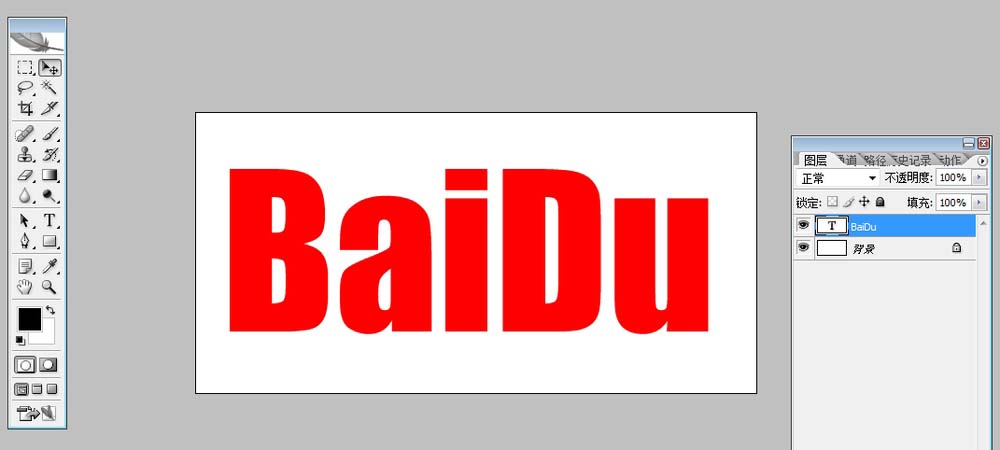
在文字图层上面新建一层鲜花图层。
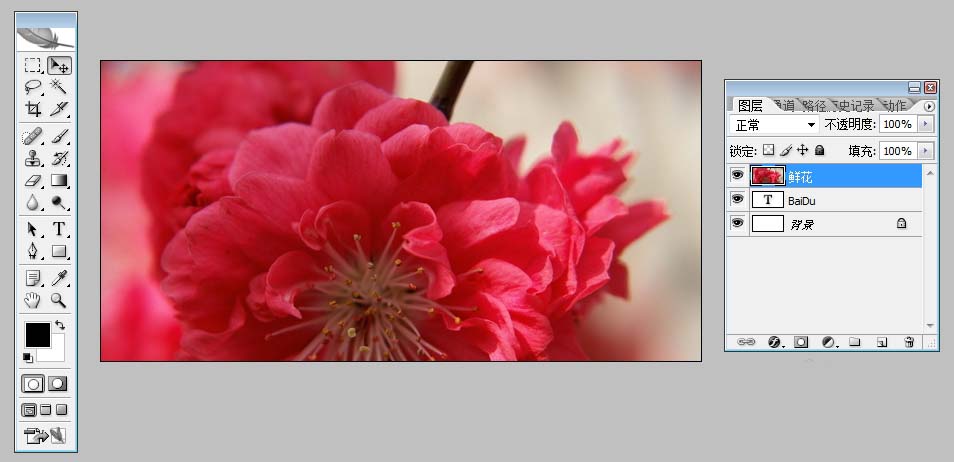
选中鲜花图层,按【CTRL+ALT+G】。鲜花文字的效果就出现了。

双击文字图层给文字图层加一个【投影图层样式】,文字颜色设置为:【#c0c0c0】,等高线设置为:环形。设置完毕点击确定。
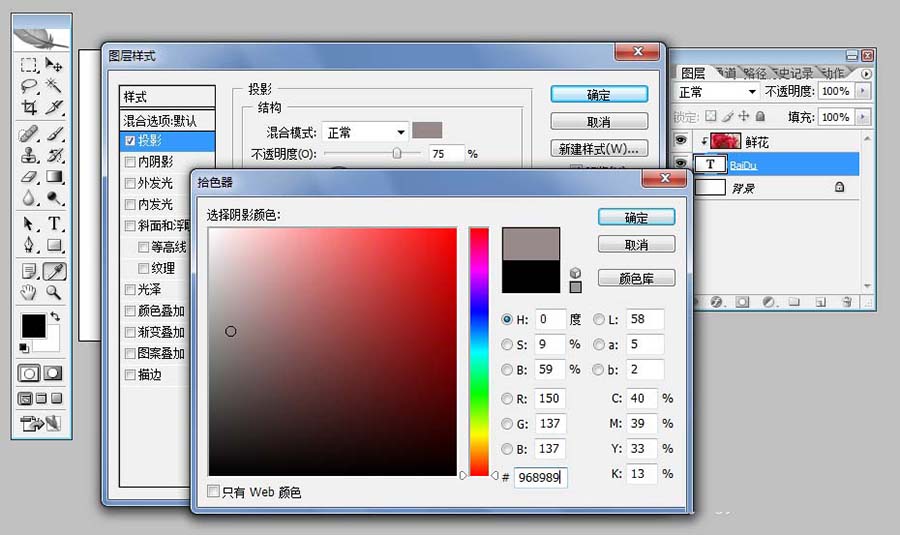
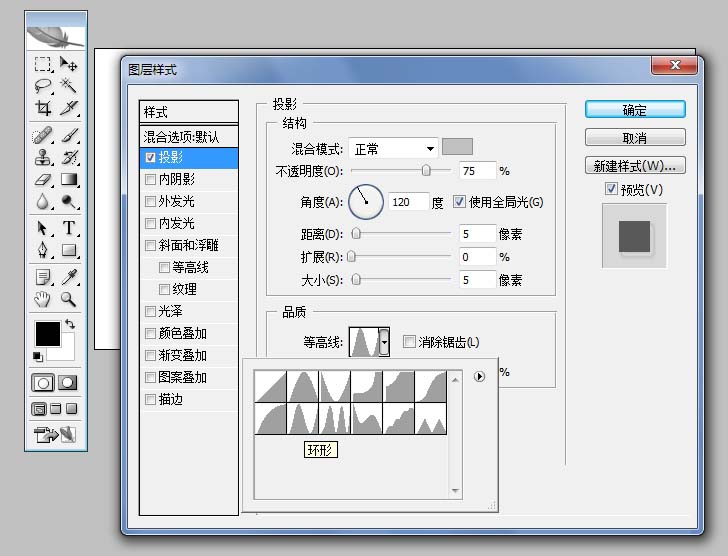
制作完毕最终效果如下图。
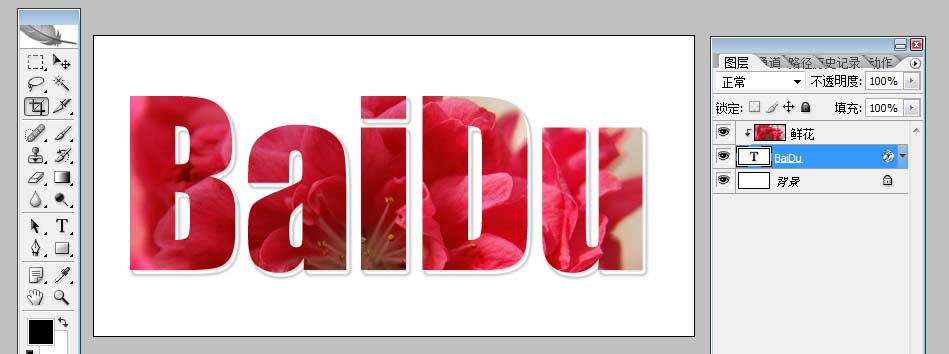
保存文件按ctrl+alt+shift+s品质调整到100。

相关文章
标签:平面设计


